Запустите свой первый пример Dart в Android Studio
1. Цель статьи
В этой статье я покажу вам, как создатьпростой пример Dart на Android Studio и успешно запустить его. Прежде всего, убедитесь, что вы уже установили Dart Plugin в Android Studio, в противном случае вы можете обратиться к следующей статье:
Обратите внимание, что помимо Android Studio существует множество IDE(s), поддерживающих программирование Dart, таких как Visual Studio Code, IntelliJ IDEA и т. д. Поэтому следующие статьи могут быть вам полезны:
2. Первый пример Dart с Android Studio
Прежде всего, создайте пакуMyFirstDartProject.
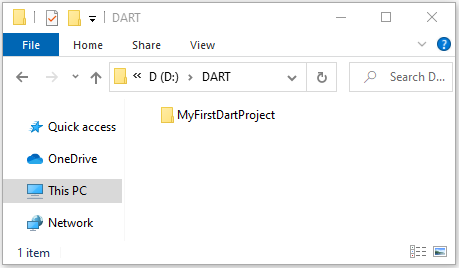
Затем в Android Studio откройте папку, которую вы только что создали.
- File > Open
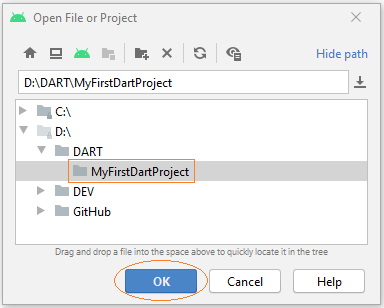
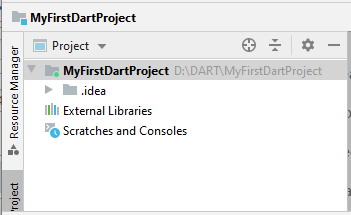
Затем создайте новый файл:
- File > New > File > MyFirstDart.dart
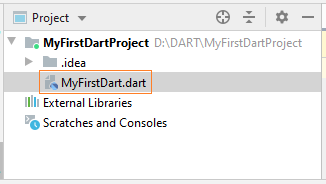
MyFirstDart.dart
main() {
print("Hello World!");
}Далее вам нужно настроить, чтобы сообщить Android Studio, что это проект Dart, поэтому нужно поддерживать его.
- File > Settings... > Languages / Frameworks > Dart
После этого определите местоположение вашего Dart SDK.
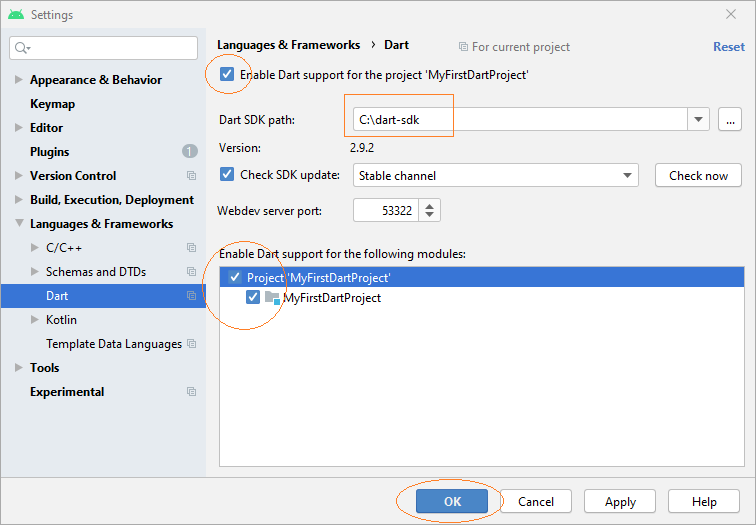
Чтобы запустить файл Dart на Android Studio, вам сначала нужно добавить конфигурацию.
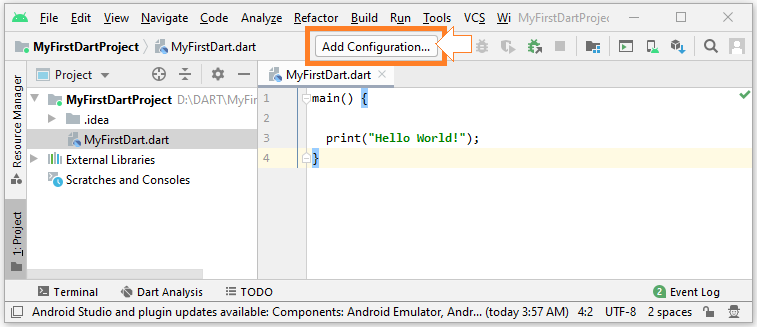
Мы создадим конфигурацию (Configuration) для запуска файла Dart на основе доступного шаблона (Template). Для этого выберите:
- Template > Dart Command Line App > Create configuration
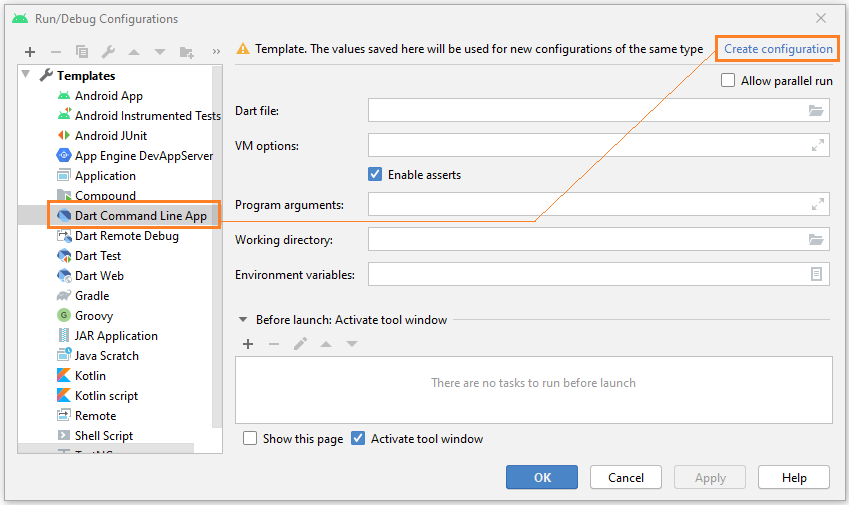
Введите имя конфигурации и местоположение файла Dart.

Теперь запустите файл Dart:
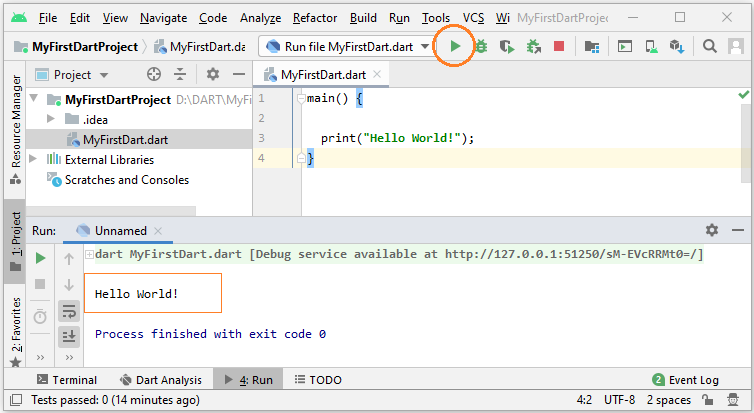
Pуководства Dart
- Тип данных Boolean в Dart
- Функции в Dart
- Замыкания (Closure) в Dart
- Методы в Dart
- Свойства в Dart
- Оператор точка-точка (..) в Dart
- Программирование Dart с помощью онлайн-инструмента DartPad
- Установите Dart SDK в Windows
- Установите Visual Studio Code в Windows
- Установите Dart Code Extension для Visual Studio Code
- Установите Dart Plugin для Android Studio
- Запустите свой первый пример Dart в Visual Studio Code
- Запустите свой первый пример Dart в Android Studio
- Dart JSON với thư viện dart:convert
- Руководство Dart List
- Переменные в Dart
- Руководство Dart Map
- Циклы в Dart
Show More